MATLAB折线图美化秘籍:提升图表可视化效果,让数据更出彩
发布时间: 2024-05-25 21:02:43 阅读量: 205 订阅数: 30 


美化过并加强数据表现效果的折线图PPT素材模板.pptx
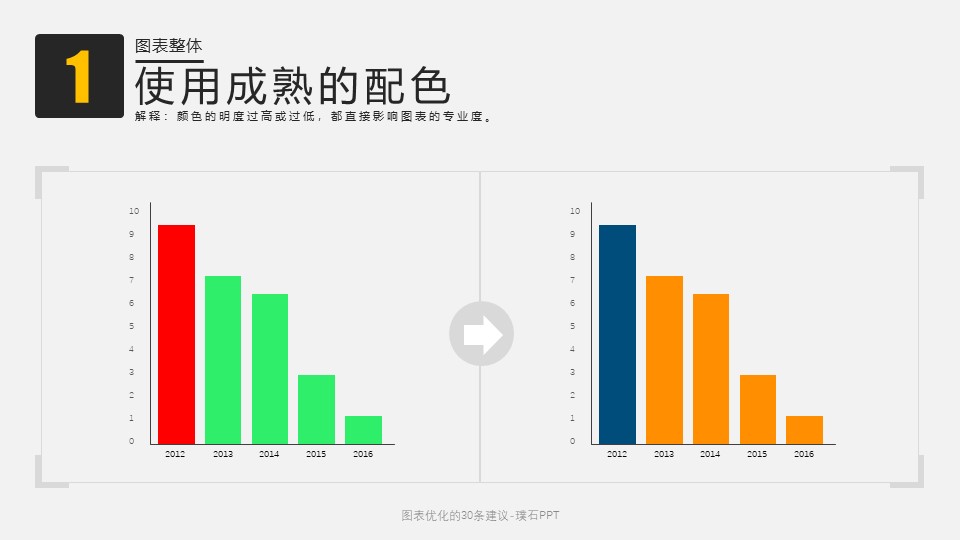
# 1. MATLAB折线图基础**
MATLAB折线图是一种用于可视化数据随时间或其他连续变量变化的图表。它由连接一系列点的线段组成,每个点代表一个数据点。
要创建MATLAB折线图,可以使用`plot`函数。该函数接受两个向量作为输入:x 轴值和 y 轴值。例如,以下代码创建一个显示正弦函数的折线图:
```matlab
x = 0:0.1:2*pi;
y = sin(x);
plot(x, y);
```
折线图的属性可以通过设置`LineStyle`、`Marker`和`Color`等属性来定制。例如,以下代码创建一个虚线折线图,使用红色圆形标记:
```matlab
plot(x, y, '--ro');
```
# 2. 数据可视化理论
### 2.1 视觉感知原理
**格式塔原理**
格式塔原理是一组描述人类视觉感知的原则,它解释了我们如何将视觉元素组织成有意义的整体。这些原则包括:
- **接近性:**靠近的元素被感知为一个整体。
- **相似性:**具有相似特征的元素被感知为一个整体。
- **封闭性:**封闭的形状被感知为一个整体。
- **连续性:**具有平滑连接的元素被感知为一个整体。
**色彩理论**
色彩理论研究色彩如何影响人类感知。它包括以下关键概念:
- **色相:**颜色的基本色调,如红色、蓝色或绿色。
- **饱和度:**颜色的强度或纯度。
- **明度:**颜色的亮度或暗度。
色彩可以用来传达情绪、强调重要信息并创建视觉层次结构。
### 2.2 图表设计原则
**清晰度**
清晰的图表易于理解和解释。它遵循以下原则:
- **简约性:**只包含必要的信息。
- **一致性:**使用一致的字体、颜色和样式。
- **对齐:**元素整齐排列。
- **层次结构:**使用大小、颜色和位置来创建视觉重点。
**美观性**
美观的图表赏心悦目,吸引观众。它遵循以下原则:
- **平衡:**元素在图表中均匀分布。
- **对比:**使用对比色和字体来突出重要信息。
- **节奏:**使用重复和变化来创建视觉流动。
- **比例:**元素的大小和位置与它们的重要性成比例。
**功能性**
功能性图表有效地传达信息。它遵循以下原则:
- **相关性:**图表中的元素与要传达的信息相关。
- **准确性:**图表准确地表示数据。
- **效率:**图表快速有效地传达信息。
- **交互性:**图表允许用户与数据交互。
# 3. MATLAB折线图实践美化
### 3.1 颜色、线型和标记的定制
#### 3.1.1 颜色定制
MATLAB提供了多种颜色选项来定制折线图中的线条和标记。可以使用预定义的颜色名称,例如:
```
% 创建一个带有不同颜色线条的折线图
x = 1:10;
y1 = rand(1, 10);
y2 = rand(1, 10);
y3 = rand(1, 10);
figure;
plot(x, y1, 'r-', 'LineWidth', 2); % 红色实线
hold on;
plot(x, y2, 'g--', 'LineWidth', 1.5); % 绿色虚线
plot(x, y3, 'b:', 'LineWidth', 1); % 蓝色点划线
legend('y1', 'y2', 'y3');
```
#### 3.1.2 线型定制
除了颜色,还可以定制线条的线型,例如:
```
% 创建一个带有不同线型的折线图
x = 1:10;
y1 = rand(1, 10);
y2 = rand(1, 10);
y3 = rand(1, 10);
figure;
plot(x, y1, 'r-', 'LineWidth', 2); % 红色实线
hold on;
plot(x, y2, 'g--', 'LineWidth', 1.5); % 绿色虚线
plot(x, y3, 'b:', 'LineWidth', 1); % 蓝色点划线
legend('y1', 'y2', 'y3');
```
#### 3.1.3 标记定制
MATLAB还允许定制折线图中的标记,例如:
```
% 创建一个带有不同标记的折线图
x = 1:10;
y1 = rand(1, 10);
y2 = rand(1, 10);
y3 = rand(1, 10);
figure;
plot(x, y1, 'ro-', 'LineWidth', 2); % 红色圆形标记
hold on;
plot(x, y2, 'gs--', 'LineWidth', 1.5); % 绿色方形标记
plot(x, y3, 'b^:', 'LineWidth', 1); % 蓝色三角形标记
legend('y1', 'y2', 'y3');
```
### 3.2 坐标轴和图例的优化
#### 3.2.1 坐标轴优化
MATLAB允许定制坐标轴的范围、刻度和标签,例如:
```
% 创建一个带有自定义坐标轴的折线图
x = 1:10;
y = rand(1, 10);
figure;
plot(x, y);
axis([0 11 0 1.2]); % 设置坐标轴范围
xticks(0:2:10); % 设置 x 轴刻度
yticks(0:0.2:1.2); % 设置 y 轴刻度
xlabel('x'); % 设置 x 轴标签
ylabel('y'); % 设置 y 轴标签
```
#### 3.2.2 图例优化
MATLAB还允许定制图例的位置、大小和字体,例如:
```
% 创建一个带有自定义图例的折线图
x = 1:10;
y1 = rand(1, 10);
y2 = rand(1, 10);
figure;
plot(x, y1, 'r-', 'LineWidth', 2);
hold on;
plot(x, y2, 'g--', 'LineWidth', 1.5);
legend('y1', 'y2', 'Location', 'best'); % 设置图例位置
legend('boxoff'); % 去除图例边框
```
### 3.3 标题和标签的设置
#### 3.3.1 标题设置
MATLAB允许设置折线图的标题,例如:
```
% 创建一个带有标题的折线图
x = 1:10;
y = rand(1, 10);
figure;
plot(x, y);
title('折线图示例'); % 设置标题
```
#### 3.3.2 标签设置
MATLAB还允许设置折线图中各个元素的标签,例如:
```
% 创建一个带有自定义标签的折线图
x = 1:10;
y = rand(1, 10);
figure;
plot(x, y);
xlabel('x'); % 设置 x 轴标签
ylabel('y'); % 设置 y 轴标签
title('折线图示例'); % 设置标题
```
# 4. MATLAB折线图高级美化
### 图形注释和注解
#### 图形注释
MATLAB提供了多种图形注释功能,允许您在折线图中添加文本、箭头、形状和其他元素,以增强可视化效果和传递更多信息。
**文本注释**
```matlab
% 创建文本注释
text(x, y, 'Text to display', 'FontSize', 12);
```
**箭头注释**
```matlab
% 创建箭头注释
annotation('arrow', [x1, x2], [y1, y2], 'HeadStyle', 'plain');
```
**形状注释**
```matlab
% 创建矩形注释
annotation('rectangle', [x1, y1, width, height]);
```
#### 图形注解
图形注解是一种更高级的注释形式,它允许您创建交互式元素,例如图例、标题和缩放控件。
**图例注解**
```matlab
% 创建图例注解
legend('Line 1', 'Line 2', 'Location', 'best');
```
**标题注解**
```matlab
% 创建标题注解
title('折线图标题', 'FontSize', 14);
```
**缩放控件注解**
```matlab
% 创建缩放控件注解
zoom('on');
```
### 图表导出和保存
#### 图表导出
MATLAB允许您将折线图导出为各种图像格式,包括PNG、JPEG和SVG。
```matlab
% 将折线图导出为PNG文件
exportgraphics(gcf, '折线图.png');
```
#### 图表保存
您还可以将折线图保存为MATLAB图形文件(.fig),以便以后重新加载和编辑。
```matlab
% 将折线图保存为.fig文件
saveas(gcf, '折线图.fig');
```
### 交互式折线图
#### 数据提示
MATLAB提供了数据提示功能,当您将鼠标悬停在折线图上的数据点上时,它会显示该点的值和其他相关信息。
```matlab
% 启用数据提示
datacursormode on;
```
#### 数据缩放
您可以使用鼠标或键盘缩放折线图的特定区域。
**鼠标缩放**
* 按住Ctrl键并使用鼠标滚轮放大或缩小。
* 按住Alt键并拖动鼠标以平移图表。
**键盘缩放**
* 使用向上和向下箭头键放大或缩小y轴。
* 使用左右箭头键平移图表。
# 5. MATLAB折线图数据分析
### 数据拟合和趋势线
**数据拟合**
数据拟合是指通过数学函数来近似表示数据点的过程。MATLAB提供了一系列函数来执行数据拟合,包括`polyfit`、`fit`和`fittype`。
```matlab
% 数据点
x = [1, 2, 3, 4, 5];
y = [2, 4, 6, 8, 10];
% 多项式拟合
p = polyfit(x, y, 1); % 一次多项式拟合
y_fit = polyval(p, x);
% 绘制拟合曲线
plot(x, y, 'o', x, y_fit, '-r');
legend('数据点', '拟合曲线');
```
**逻辑分析:**
`polyfit`函数将数据点拟合为一次多项式,即一条直线。`polyval`函数计算拟合曲线上给定x值对应的y值。
**趋势线**
趋势线是一种直观地表示数据趋势的线条。MATLAB提供`fitlm`函数来创建线性趋势线。
```matlab
% 线性趋势线
model = fitlm(x, y);
y_trend = model.Coefficients.Estimate(1) + model.Coefficients.Estimate(2) * x;
% 绘制趋势线
plot(x, y, 'o', x, y_trend, '-g');
legend('数据点', '趋势线');
```
**逻辑分析:**
`fitlm`函数创建了一个线性模型,并返回模型的系数。使用这些系数,可以计算给定x值对应的y值。
### 数据统计和置信区间
**数据统计**
MATLAB提供了`mean`、`median`和`std`等函数来计算数据统计量。
```matlab
% 数据统计
mean_y = mean(y);
median_y = median(y);
std_y = std(y);
% 显示统计量
disp(['平均值:', num2str(mean_y)]);
disp(['中位数:', num2str(median_y)]);
disp(['标准差:', num2str(std_y)]);
```
**逻辑分析:**
`mean`函数计算数据的平均值,`median`函数计算数据的中间值,`std`函数计算数据的标准差。
**置信区间**
置信区间表示数据真实均值的可能范围。MATLAB提供`confint`函数来计算置信区间。
```matlab
% 置信区间(95%)
[lower, upper] = confint(model, 0.95);
% 绘制置信区间
plot(x, y, 'o', x, y_trend, '-g', x, lower, '--r', x, upper, '--r');
legend('数据点', '趋势线', '置信区间');
```
**逻辑分析:**
`confint`函数计算给定置信水平的置信区间。置信区间表示数据真实均值的可能范围。
### 探索性数据分析
**探索性数据分析(EDA)**
EDA是一系列技术,用于探索和了解数据。MATLAB提供了`boxplot`、`histogram`和`scatter`等函数来进行EDA。
```matlab
% 箱线图
boxplot(y);
% 直方图
histogram(y);
% 散点图
scatter(x, y);
```
**逻辑分析:**
`boxplot`函数创建箱线图,显示数据的分布和离群值。`histogram`函数创建直方图,显示数据的频率分布。`scatter`函数创建散点图,显示数据点的分布。
# 6. MATLAB折线图案例应用**
**6.1 股票数据可视化**
MATLAB折线图在股票数据可视化中发挥着至关重要的作用。通过绘制股票价格随时间的变化,投资者可以识别趋势、模式和交易机会。
```matlab
% 加载股票数据
data = load('stock_data.csv');
% 创建折线图
figure;
plot(data(:,1), data(:,2));
title('股票价格走势');
xlabel('日期');
ylabel('价格');
```
**6.2 科学实验数据分析**
折线图还广泛用于科学实验数据分析。通过绘制实验变量与响应变量之间的关系,研究人员可以探索数据中的趋势和相关性。
```matlab
% 加载实验数据
data = load('experiment_data.csv');
% 创建折线图
figure;
plot(data(:,1), data(:,2), 'ro');
hold on;
plot(data(:,1), data(:,3), 'b-');
legend('实验组', '对照组');
title('实验结果');
xlabel('实验变量');
ylabel('响应变量');
```
**6.3 数据报告和演示**
MATLAB折线图是数据报告和演示的有效工具。通过创建清晰且引人注目的图表,可以有效传达数据中的见解和发现。
```matlab
% 创建折线图
figure;
plot(data(:,1), data(:,2), 'LineWidth', 2);
title('数据趋势');
xlabel('年份');
ylabel('值');
grid on;
% 导出折线图
exportgraphics(gcf, 'data_trend.png', 'Resolution', 300);
```
通过这些案例应用,MATLAB折线图展示了其在数据可视化、分析和报告中的强大功能。通过掌握折线图美化技巧,用户可以创建令人印象深刻且信息丰富的图表,从而有效传达数据中的见解。
0
0






